Herstel het hoge CPU-gebruik van avira.servicehost.exe
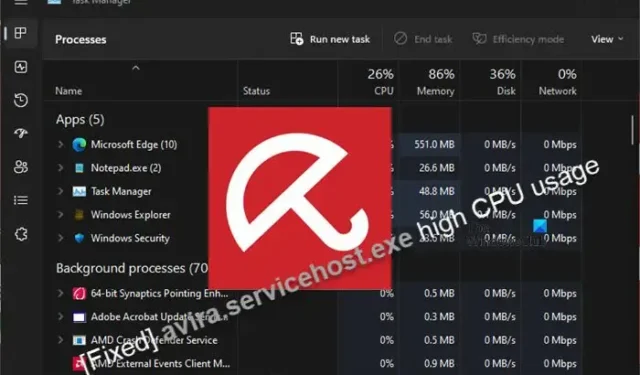
Avira AntiVir is een van de beste gratis antivirussoftware voor Windows 11/10, ontworpen om uw apparaat te beschermen tegen schadelijke programma’s. Echter, op een gegeven moment, zoals ervaren en gemeld door sommige pc-gebruikers, zult u merken dat het programma een hoog CPU-gebruik veroorzaakt. In dit bericht bieden we oplossingen voor de meest voorkomende oorzaken van het hoge CPU-gebruik van avira.servicehost.exe op uw pc.
Kan ik Service Host Local System uitschakelen?
Als Service Host Local System een hoog CPU-gebruik verbruikt, kunt u dit uitschakelen, maar hierdoor worden sommige automatische programma’s in het systeem uitgeschakeld. Beschadigde systeembestanden kunnen deze problemen veroorzaken. U kunt dus proberen SFC / scannow uit te voeren in de verhoogde opdrachtprompt om de beschadigde systeembestanden te controleren en te repareren en te kijken of dat helpt voordat u het probeert uit te schakelen.
Herstel het hoge CPU-gebruik van avira.servicehost.exe
Als u in Taakbeheer een hoog CPU-gebruik van avira.servicehost.exe ziet op uw Windows 11/10-apparaat, dan kunnen de suggesties die we hieronder hebben beschreven u helpen het probleem op te lossen om ervoor te zorgen dat de algehele prestaties van uw systeem niet worden beïnvloed voor het beste computergebruik of pc-game-ervaring.
- Eerste checklist
- Update Avira AntiVir
- Sluit grote mappen uit van scannen in Avira
- Verwijder eventuele andere AV-oplossingen (indien van toepassing)
- Algemene probleemoplossing voor programma’s met een hoog CPU-gebruik op pc
- Schakel over naar een alternatieve AV-oplossing
Laten we eens kijken hoe deze fixes kunnen worden toegepast!
1] Eerste checklist
Soms kan een hoog CPU-verbruik wijzen op een malware- of trojan-aanval of zelfs op een storing in het besturingssysteem. Dus voordat u verder gaat, raden we u aan uw computer te scannen met antivirussoftware die op uw pc is geïnstalleerd en indien nodig kunt u een van de gratis zelfstandige antivirusscanners op aanvraag gebruiken. U kunt ook Windows-reparatiehulpprogramma’s uitvoeren, zoals de SFC-scan en CHKDWe. Als het probleem is begonnen na een recente Windows-update of een verdachte software-installatie, kunt u de update verwijderen of een systeemherstelpunt gebruiken om uw computer terug te zetten naar de vorige staat.
Problemen oplossen in een Clean Boot-status kan helpen in gevallen zoals deze die kunnen worden veroorzaakt door softwareconflicten. Het herstarten van het avira.servicehost.exe-proces in Taakbeheer kan ook helpen, en de basis van alles is het herstarten van uw pc.
2] Update Avira AntiVir
Het hoge CPU-gebruik van avira.servicehost.exe dat u ervaart op uw Windows 11/10-computer kan te wijten zijn aan een fout in de beveiligingssoftware die door het bijwerken van de software moet worden opgelost, ervan uitgaande dat de ontwikkelaar op de hoogte is van de fout en een patch heeft uitgebracht. U kunt dus handmatig controleren op software-updates en alle beschikbare bits installeren om er zeker van te zijn dat u de nieuwste versie op uw systeem gebruikt.
In enkele zeldzame gevallen, zoals gemeld door sommige getroffen pc-gebruikers, kan Avira Antivirus om verschillende redenen mogelijk niet automatisch of handmatig worden bijgewerkt, maar de belangrijkste en meest prominente is in sommige gevallen na een systeemherstart het bestand RebootPending.txt blijft permanent in de installatiemap van Avira Antivirus. Dit zorgt ervoor dat uw systeem verwacht opnieuw op te starten na het opstarten en zal uiteindelijk de automatische updates van de Avira Antivirus-software blokkeren.
In dit geval moet u, om de software zoals gebruikelijk te laten updaten, het bestand RebootPending.txt uit de installatiemap van het programma verwijderen door deze stappen te volgen:
- Klik op het Avira-pictogram in het systeemvak om de Avira-gebruikersinterface te openen.
- Klik vervolgens op Beveiliging . in het linkernavigatievenster.
- Klik vervolgens op Beschermingsopties .
- Klik onder Systeembeveiliging op het pictogram Instellingen > Algemeen > Beveiliging .
- Schakel nu de optie Bestanden en registervermeldingen beschermen tegen manipulatie uit.
- Klik op de knop Toepassen > OK .
- Druk vervolgens op de Windows-toets + E om Verkenner te openen.
- Navigeer naar het onderstaande directorypad:
C:\ProgramData\Avira\Antivirus\CONFIG
- Verwijder op de locatie het bestand RebootPending.txt.
- Keer nu terug naar de Avira-interface en vink nogmaals de optie Bestanden en registervermeldingen beschermen tegen manipulatie aan.
- Klik op de knop Toepassen > OK om de wijzigingen te bevestigen en op te slaan.
- Start uw pc opnieuw op.
U zou Avira nu moeten kunnen updaten bij de volgende systeemstart. Als dit echter niet het geval is of als het updaten van de software het probleem niet heeft opgelost, kunt u doorgaan met de volgende oplossing.
3] Sluit grote mappen uit van scannen in Avira
Het is bekend dat real-time virusscanners inherent zwaar zijn voor de CPU, omdat ze elk bestand dat u opent moeten hashen en vergelijken met een antivirusdatabase. Op basis van gebruikerservaring is Avira echter een van de lichtere scanners, dus u kunt proberen grote mappen uit te sluiten die u altijd veilig achtte voor scannen in Avira. Volg deze stappen om deze taak uit te voeren:
- Klik op het Avira-paraplupictogram aan de rechterkant van de taakbalk in het systeemvak om de app te openen.
- Klik op het tandwiel in de linkerbenedenhoek van de software-UI om het configuratiemenu te openen.
- Selecteer PC-bescherming > Real-time bescherming > Uitzonderingen .
- Voer nu de processen of bestanden en mappen in die u tijdens het scanproces wilt negeren, of blader naar uw uitzonderingen.
- Klik op Toevoegen om uw selectie naar het uitzonderingsvenster te verplaatsen.
- Klik op Toepassen en vervolgens op OK om de wijzigingen te bevestigen en het configuratiemenu te verlaten.
4] Verwijder elke andere AV-oplossing (indien van toepassing)
Twee antivirusprogramma’s die tegelijkertijd worden uitgevoerd, kunnen elkaar als kwaadaardig beschouwen en hun real-time bescherming kan conflicten veroorzaken tijdens het scannen . Het gebruik van meerdere antivirusprogramma’s zal de prestaties van uw computer nog verder verzwakken, naast het overbelasten van systeembronnen, wat kan leiden tot een hoog CPU-gebruik. Dus als u andere AV van derden dan Avira op uw systeem hebt geïnstalleerd en draait, kunt u de AV verwijderen met behulp van de speciale verwijderingstool of u kunt een van de gratis Uninstaller-software voor Windows gebruiken.
5] Algemene probleemoplossing voor programma’s met een hoog CPU-gebruik op pc
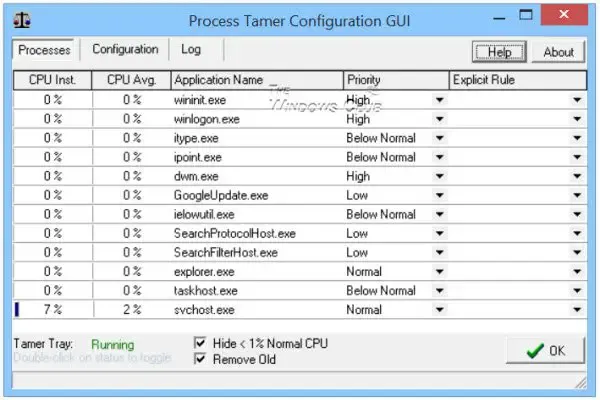
Hoewel u misschien denkt dat u voldoende geheugen op uw systeem heeft, kunnen veel Windows-processen, waaronder avira.servicehost.exe, van tijd tot tijd een heleboel computerbronnen in beslag nemen. Soms is dit normaal omdat programma’s zoals video-editors of IDE’s bekend staan als systeembronnen. Als het voorheen lichtgewicht programma echter ongebruikelijk veel CPU-tijd en/of geheugen begint te verbruiken, kan dit wijzen op een aantal diepere problemen. U kunt dus zien of een van de suggesties in het bericht over het oplossen van 100% schijf-, hoog CPU-, geheugen- of stroomverbruik in Windows 11/10 u helpt.
6] Schakel over naar een alternatieve AV-oplossing
De meeste antivirusprogramma’s vereisen of eisen veel bronnen. De ervaringen verschillen echter per gebruiker. Dus als het probleem op dit moment aanhoudt, moet u misschien overwegen om over te stappen op een alternatieve AV-oplossing voor uw Windows 11/10-pc. De beste antivirus is de persoon die de pc gebruikt – als je geen vreemde websites bezoekt of torrents met cracks, hacks en andere soortgelijke programma’s downloadt, kun je prima af en toe een scan uitvoeren die je handmatig kunt starten.
Ik hoop dat dit bericht je helpt!
Hoe los ik op avira.servicehost.exe is een probleem tegengekomen of werkt niet meer?
- Er is een probleem opgetreden in avira.servicehost.exe en het programma moet worden afgesloten. Excuses voor het ongemak.
- avira.servicehost.exe – Toepassingsfout. De instructie op “0x1234” verwijst naar geheugen op “0x5678”. Het geheugen kon niet worden “gelezen/geschreven”. Klik op OK om het programma te beëindigen.
- Avira.ServiceHost werkt niet meer.
- Eindprogramma – avira.servicehost.exe. Dit programma reageert niet.
- avira.servicehost.exe is geen geldige Win32-toepassing.
- avira.servicehost.exe – Toepassingsfout. De toepassing kan niet correct worden geïnitialiseerd. Klik op OK om de toepassing te beëindigen.



Geef een reactie